JDK1.8下载与安装(完整图文教程含安装包)-创新互联
官网下载地址:https://www.oracle.com/java/technologies/downloads/
同时提供一份网盘下载地址,大家按需自取:点击下载

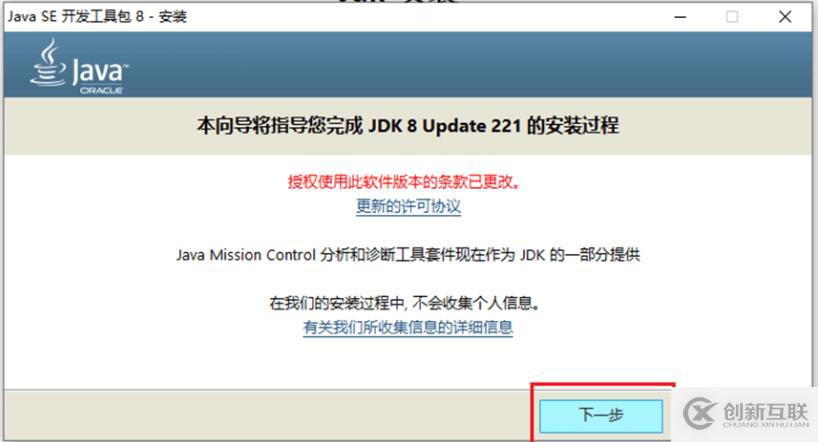

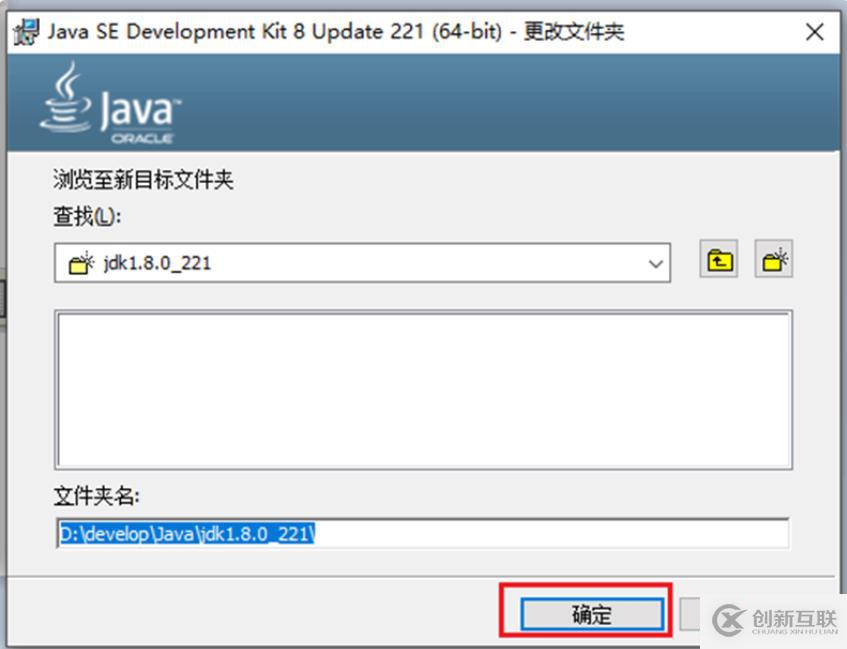
修改完成,点击下一步。
修改jre安装位置,建议将jre安装在jdk同一级目录。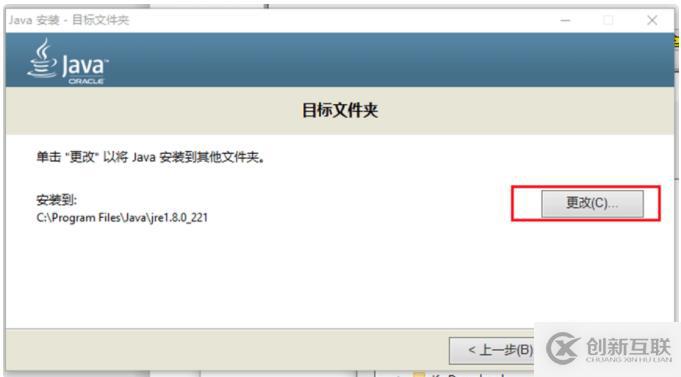
点击下一步,即可完成安装。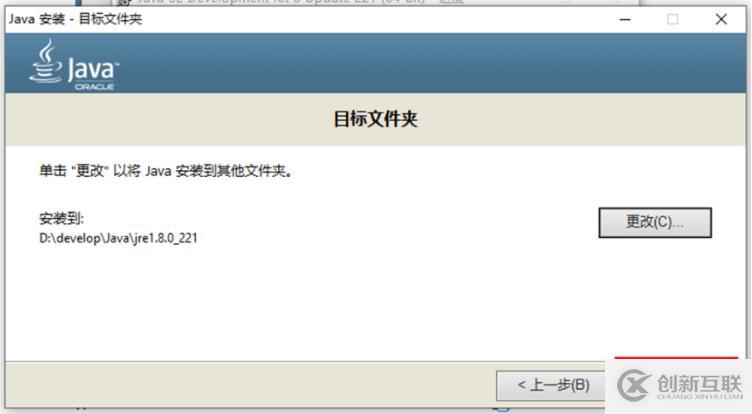
安装完成,点击【关闭】。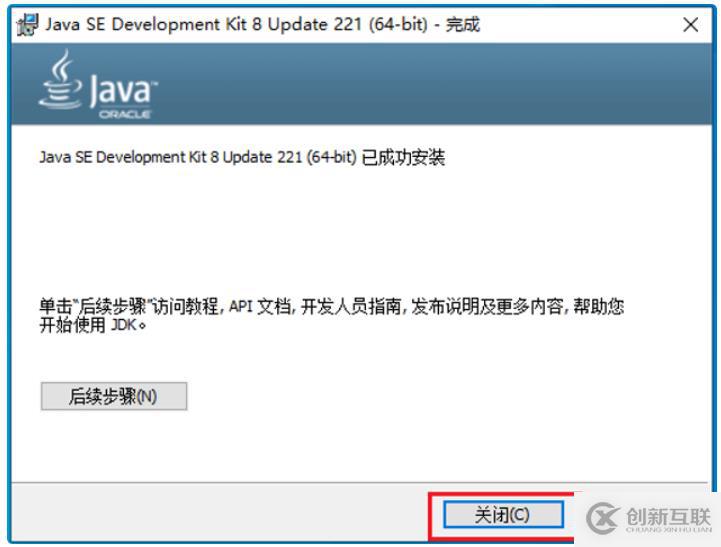
至此,JDK1.8安装完成。
接下来进行环境变量的配置。
5.配置环境变量5.1 在【此电脑】上,右键选择【属性】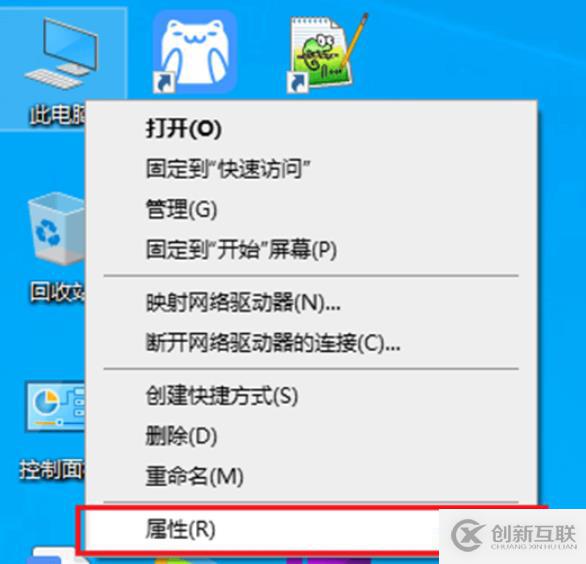
5.2 点击【高级系统设置】,点击【环境变量】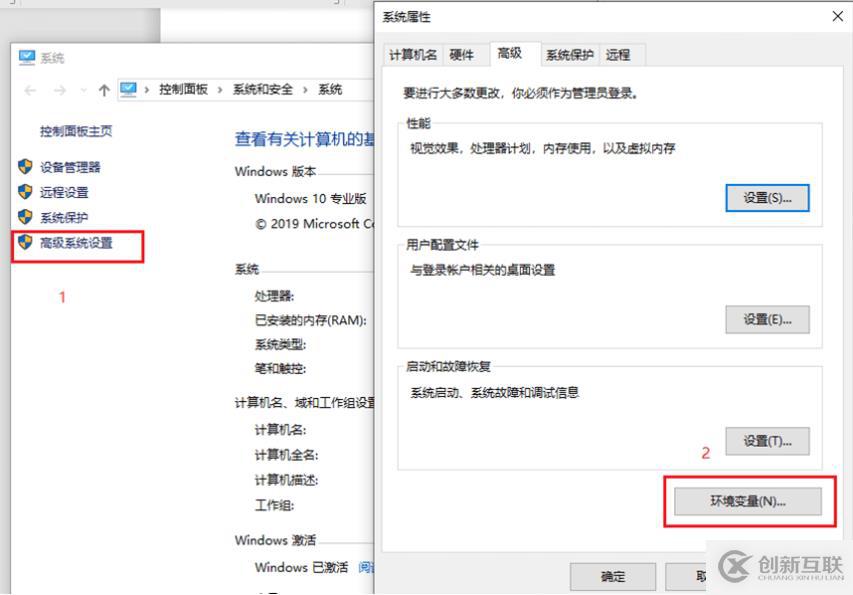
5.3 找到【系统变量】,点击【新建】。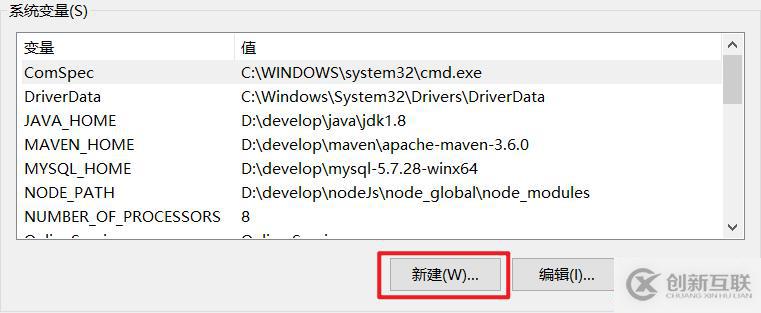
5.4 然后,设置【变量名】为:JAVA_HOME,【变量值】为:D:\develop\Java\jdk1.8.0_221 。注:此处填写你自己的jdk安装路径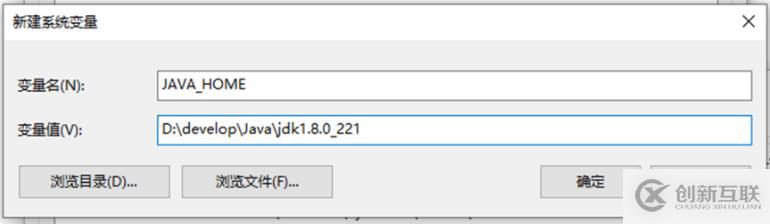
5.5 找到系统变量中的【Path】变量,点击【编辑】
5.6 新增一行记录,然后点击【确定】,填入的值为:%JAVA_HOME%\bin
5.7 新建系统环境变量,【变量名】为CLASSPATH,【变量值】为%JAVA_HOME%\lib\dt.jar;%JAVA_HOME%\lib\tools.jar,最后点击【确定】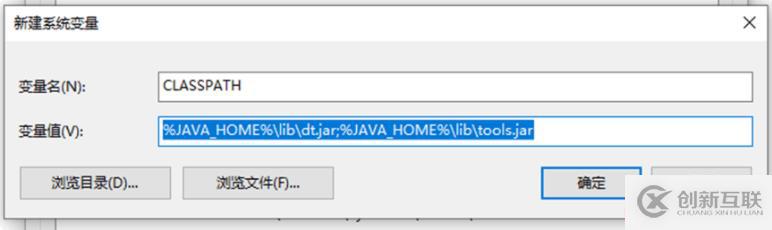
5.8 点击【确定】,关闭设置。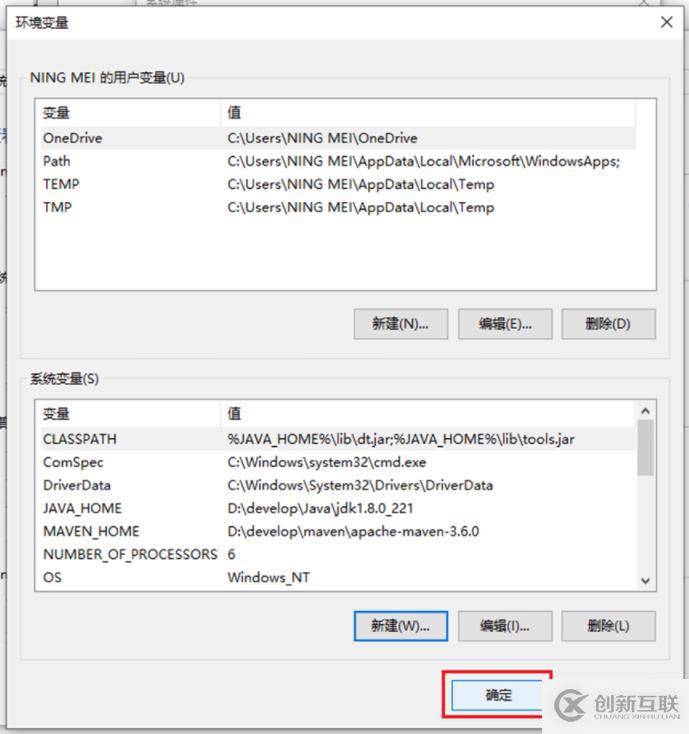
5.9 使用快捷键【win+R】,输入cmd,点击【确定】。
5.10 输入【java -version】,命令窗口打印jdk信息则安装成功。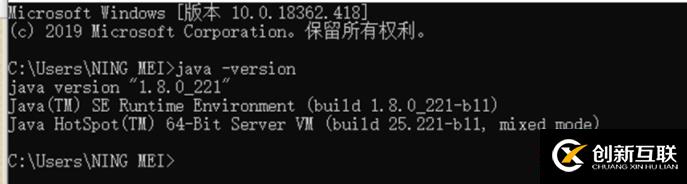
你是否还在寻找稳定的海外服务器提供商?创新互联www.cdcxhl.cn海外机房具备T级流量清洗系统配攻击溯源,准确流量调度确保服务器高可用性,企业级服务器适合批量采购,新人活动首月15元起,快前往官网查看详情吧
网站栏目:JDK1.8下载与安装(完整图文教程含安装包)-创新互联
网页链接:https://www.cdcxhl.com/article4/dsisie.html
成都网站建设公司_创新互联,为您提供云服务器、搜索引擎优化、微信公众号、网站导航、域名注册、外贸网站建设
声明:本网站发布的内容(图片、视频和文字)以用户投稿、用户转载内容为主,如果涉及侵权请尽快告知,我们将会在第一时间删除。文章观点不代表本网站立场,如需处理请联系客服。电话:028-86922220;邮箱:631063699@qq.com。内容未经允许不得转载,或转载时需注明来源: 创新互联

- 网站设计建设制作网站设计的目的是什么 2013-07-06
- 网站制作优化技术提高—深入学习搜索引擎的几个概念 2021-07-14
- 深圳网站制作改善哪些问题能够提高用户体验度 2021-12-15
- 网站制作如何做才能引起客户的喜爱? 2021-09-07
- 网站收录不升反降是怎么回事? 2016-11-07
- 网站制作公司教你如何优化网站的导航 2016-11-07
- SEO优化建设离不开明确的具体目标_深圳网站制作公司 2021-11-03
- 镇江手机网站制作:你知道如何制作手机网站吗? 2021-12-16
- 服务器对网站制作有什么影响? 2022-06-12
- 上海网站开发:教你轻松制作网站不可不知的网站制作流程 2022-12-22
- 东平网站制作价格千差万别如何甄别? 2020-12-18
- 注意这些才能够让北京网站制作更完美 2022-08-02